- Kunskapsbas
- Konto och konfiguration
- Kontohantering
- Lägga till och hantera signaturer för e-post i CRM
Observera: Översättningen av denna artikel är endast avsedd att underlätta för dig. Översättningen har skapats automatiskt med hjälp av en översättningsprogramvara och har eventuellt inte korrekturlästs. Den engelska versionen av denna artikel bör därför betraktas som den gällande versionen med den senaste informationen. Du kan komma åt den här.
Lägga till och hantera signaturer för e-post i CRM
Senast uppdaterad: 17 juni 2025
Tillgänglig med något av följande abonnemang, om inte annat anges:
Du kan ställa in en signatur för din Hubspot CRM-användarprofil, som kommer att användas för dina e-postmeddelanden som skickas via CRM. Om du är en användare i ett Sales Hub Professional- eller Enterprise-konto kan du ställa in flera e-postsignaturer och använda en annan signatur per anslutet konto.
Lägg till en signatur för e-post
- I ditt HubSpot-konto klickar du på settings inställningsikonen i det övre navigeringsfältet.
- Navigera till Allmänt i menyn i vänster sidofält.
- Klicka på fliken E-post .
- I avsnittet Konfigurera klickar du på Hantera e-postsignaturer.
- Skriv in din signatur i textrutan. I den enkla redigeraren kan du använda ikonerna för att formatera texten, infoga en länk eller infoga en bild. Du kan också klicka på HTML och redigera HTML-koden för din signatur.
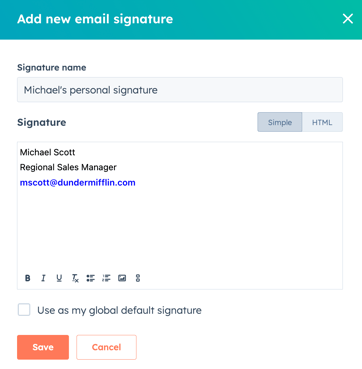
- Klicka på Spara.
Vänligen notera detta:
- E-postklienter hanterar anpassad HTML på olika sätt. När du lägger till mer styling finns det en ökad risk för att den inte återges när du kompositör en e-post. Läs mer om HubSpots bästa praxis för att skapa en HTML e-post.
- Om du vill anpassa teckensnittet i din signatur kan du använda attribueringen face i en tagg för teckensnitt i HTML-redigeraren, men tänk på att många teckensnitt inte stöds av alla e-postklienter.
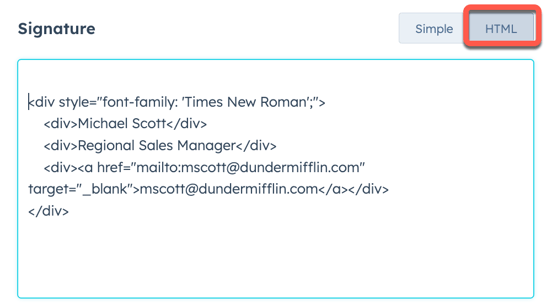
Om du använder inkorgen för samtal för att skicka e-post från en teamets e-postadress kan du lära dig hur du redigerar signaturen för teamets e-post.
Hantera flera e-postsignaturer(Sales Hub Professional och Enterprise)
Du kan skapa och hantera flera e-postsignaturer och tilldela olika standardsignaturer till vart och ett av dina anslutna e-postkonton.
Lägg till en ny signatur för e-post
- I ditt HubSpot-konto klickar du på settings inställningsikonen i det övre navigeringsfältet.
- Navigera till Allmänt i menyn till vänster i sidofältet.
- Klicka på fliken E-post .
- I avsnittet Konfigurera klickar du på Hantera e-postsignaturer.
- Klicka på rullgardinsmenyn Välj signatur att redigera och välj Lägg till ny signatur:
- I fältet Signaturnamn anger du ett namn för signaturen.
- I textrutan Signatur skriver du in din signatur. I den enkla redigeraren kan du använda ikonerna för att formatera texten, infoga en länk eller infoga en bild. Du kan också klicka på HTML och redigera HTML för din signatur.
- Klicka på Spara.
- Om du vill ange signaturen som global standardsignatur markerar du kryssrutan Använd som min globala standardsignatur . Den globala standardsignaturen används när ingen annan signatur har angetts och när personaliseringstoken Signatur används.
Redigera standardsignaturer för anslutna e-postkonton
- I ditt HubSpot-konto klickar du på settings inställningsikonen i det övre navigeringsfältet.
- Navigera till Allmänt i menyn till vänster i sidofältet.
- Klicka på fliken E-post .
- Håll muspekaren över det anslutna kontot och klicka på Åtgärder och välj sedan Redigera standardsignatur.
- I dialogrutan använder du rullgardinsmenyn och väljer en signatur. Klicka sedan på Ange som standard.
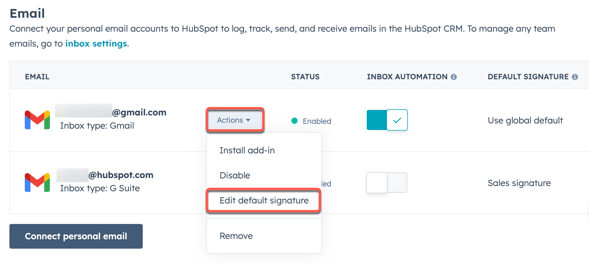
records
Connected Email
Account Management
One-to-one Email
Tack för din feedback, den är viktigt för oss.
Detta formulär används endast för dokumentationsfeedback. Få reda på hur du får hjälp med HubSpot.